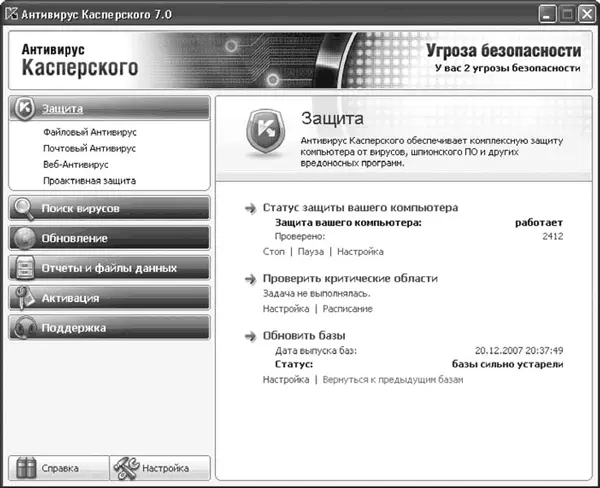Щелкнув на значке правой кнопкой мыши, можно вызвать контекстное меню, которое позволяет выполнить основные операции (проверка на вирусы, обновление, настройка, приостановка защиты, обновление), не открывая окна программы.
Дополнительные компоненты (плагины) «Антивируса Касперского» подключаются к программам, позволяя на лету проверять на вирусы файлы, с которыми работают эти приложения. Существуют плагины для следующих программ:
• Microsoft Office Outlook;
• Microsoft Outlook Express;
• The Bat!;
• Microsoft Internet Explorer;
• Microsoft Windows Explorer.
Если дважды щелкнуть на значке «Антивируса Касперского» в области уведомлений, откроется его основное окно (рис. 2.5).
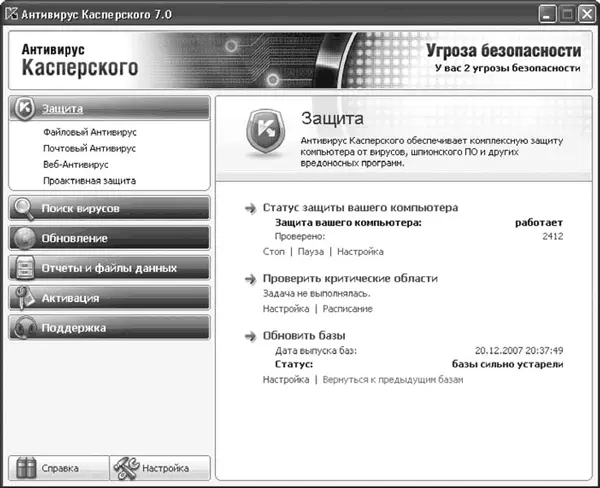
Рис. 2.5.Окно управления антивирусом
Окно управления антивирусом можно разделить на три части:
• слева вверху размещается панель выбора, позволяющая быстро перейти к компонентам защиты, поиску вирусов или сервисным функциям;
• слева внизу находятся кнопки доступа к справочной информации и настройкам работы антивируса;
• в правой части производятся все настройки компонентов, выбранных в левой, а также выводится статус работы системы защиты в целом и отдельных ее компонентов.
Уведомления, появляющиеся на экране, могут быть трех видов:
• Тревога– окно красного цвета, сообщение о критическом событии, требующем немедленного решения;
• Внимание– желтое окно, информация о потенциально опасном событии, требующем внимания и решения пользователя;
• Информация– окно голубого цвета, в котором программа информирует, что произошло событие, не имеющее первостепенного значения.
Кроме самого сообщения на экране в виде ссылок отображаются возможные варианты действий. Это может быть обновление антивирусных баз, удаление, помещение на карантин, лечение опасного объекта, запрет выполнения программы и др.
Внимание!
Если обнаружен опасный объект, действие Пропустить означает блокировку доступа к этому объекту и вывод отчета. Если вы сомневаетесь в выборе решения, можете указать этот пункт.
Сразу после установки антивирус готов к работе с настройками по умолчанию.
Для начала работы следует выполнить следующие действия.
1. Проверить статус защиты.
2. Обновить компоненты антивируса и антивирусные базы, настроить параметры автоматического обновления, если это не было сделано ранее. Если доступно соединение с Интернетом, антивирусные базы будут обновляться автоматически.
3. Полностью проверить компьютер на наличие вирусов и настроить режимы автоматической проверки, если это не было сделано ранее.
После этого антивирус будет работать в автономном режиме, практически не требуя внимания пользователя. Рассмотрим вышеперечисленные действия подробнее.
Проверка статуса защиты
Статус защиты отражает наличие или отсутствие угроз, которые влияют на уровень безопасности системы. Статус системы защиты показан цветом в верхней части главного окна приложения. В зависимости от ситуации цвет будет меняться аналогично сигналам светофора, а в правом верхнем углу будет выводиться дополнительная информация. Панель, показывающая статус, может светиться одним из трех цветов. Если индикатор зеленый – все нормально, базы своевременно обновлены, а параметры проверки соответствуют рекомендуемым. Желтый цвет означает, что замечены некоторые отклонения, требующие внимания пользователя, например отключен один из компонентов антивируса или базы устарели на несколько дней. Красный цвет говорит о критической ситуации, требующей немедленного вмешательства. Это может быть сбой в работе одного или нескольких компонентов защиты, давно не производившееся обновление или обнаруженные вредоносные объекты.
Если в системе что-то не так, щелчком на информационной ссылке вы запустите Мастер безопасности, который поможет получить более подробную информацию и решить проблему. О серьезности угрозы в сообщении будет свидетельствовать цвет значка с восклицательным знаком. Оранжевый цвет означает некритические угрозы, снижающие безопасность компьютера, красный говорит об очень серьезной проблеме.
Совет
Мастер безопасности позволяет отключить некоторые «желтые» предупреждения, чтобы они не отвлекали. Для этого достаточно нажать ссылку Отложить.
Читать дальше
Конец ознакомительного отрывка
Купить книгу